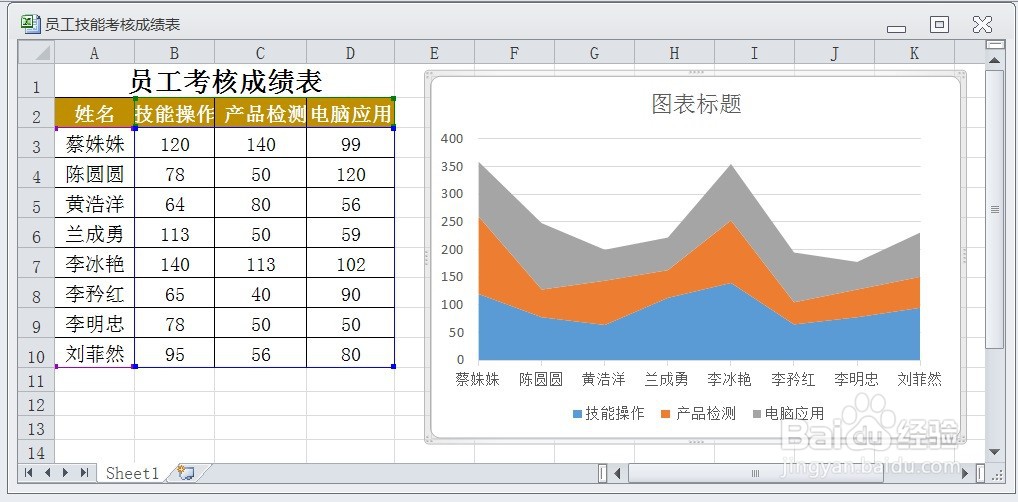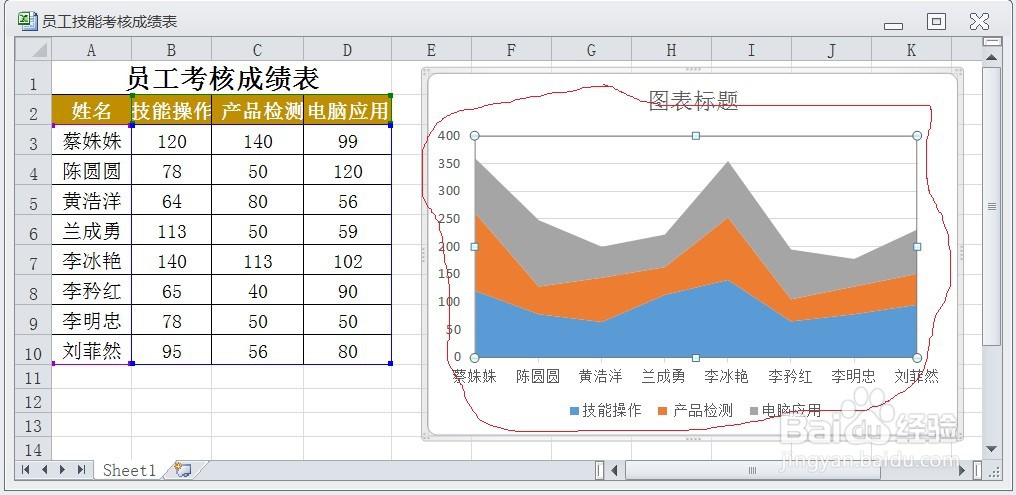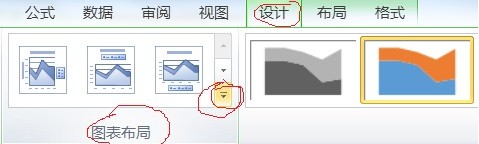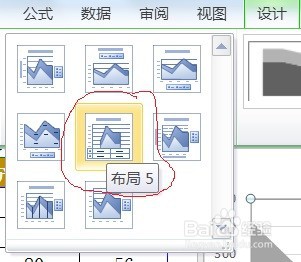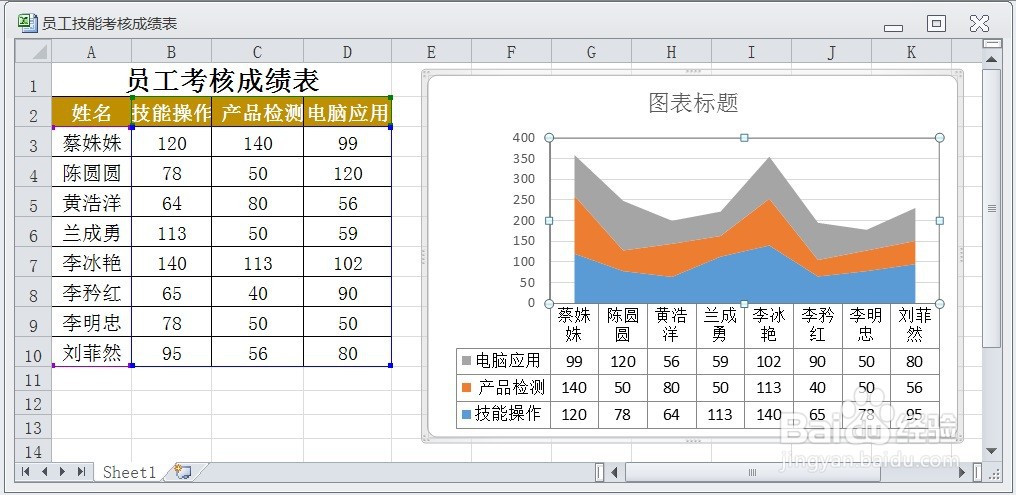EXCEL重新调整员工技能考核成绩图表的布局
1、在EXCEL中,打开【员工技能考核成绩表.XLSX】后,如下图所示。
2、在EXCEL中,打开【员工技能考核成绩表.XLSX】后,选择图表对象,如下图所示。
3、在EXCEL中,打开【员工技能考核成绩表.XLSX】后,选择图表对象,【设计】→【图表布局】→【更改图表】下三角按钮,如下图所示。
4、在EXCEL中,打开【员工技能考核成绩表.XLSX】后,选择图表对象,【设计】→【兔脒巛钒图表布局】→【更改图表】下三角按钮,展开下拉面板,选择【布局5】如下图所示。
5、在EXCEL中,打开【员工技能考核成绩表.XLSX】后,选择图表对象,【设计】→【兔脒巛钒图表布局】→【更改图表】下三角按钮,展开下拉面板,选择【布局5】后的效果如下图所示。
声明:本网站引用、摘录或转载内容仅供网站访问者交流或参考,不代表本站立场,如存在版权或非法内容,请联系站长删除,联系邮箱:site.kefu@qq.com。
阅读量:96
阅读量:92
阅读量:69
阅读量:73
阅读量:50